- Other guides
- Guía para principiantes
- JOSM - Edición detallada
- Introducción a JOSM
- El Proceso de Edición JOSM
- Editar datos de campo
- Herramientas de Edición en JOSM
- Complementos JOSM
- Complemento Opendata - datos de una hoja de cálculo
- Complementos de JOSM Building Tools y Utilsplugin2
- Preajustes JOSM
- JOSM - Creación de preajustes personalizados
- Relaciones JOSM
- Imágenes aéreas
- Corrección del desplazamiento de imágenes
- Resolución de conflictos en JOSM
- Coordinación
- Mapear con un teléfono inteligente, GPS o papel
- Datos OSM
- Consejos HOT - Introducción para nuevos mapeadores - Editor iD
- Otros recursos
|
|
Preajustes JOSM
Si llevas tiempo utilizando JOSM, a estas alturas ya entiendes un poco lo que son las etiquetas y los preajustes (presets). Cada objeto está definido por dos cosas: en primer lugar, su geometría (si es un punto, una línea o una forma y su ubicación), y en segundo lugar, sus atributos, que vienen en forma de etiquetas. Cuando dibujas un objeto y lo seleccionas en el menú de preajustes, las etiquetas correctas se aplican automáticamente al objeto. Si te gusta usar los preajustes, ¿qué pasa cuando quieres añadir etiquetas que no están en el menú, o cuando quieres personalizar tus propias etiquetas? En este caso, puedes añadir elementos de menú personalizados a los Preajustes. En esta sección veremos cómo hacerlo. En el capítulo siguiente, cubriremos cómo crear tus propios archivos de preajustes personalizados. Añadir PreajustesLos menús y submenús que componen el menú de preajustes se almacenan en archivos que describen cómo crear los menús y formularios que aparecen al hacer clic en un preajuste, y cómo definir qué etiquetas se añaden a un objeto en función de cómo se rellena el formulario. Puedes añadir archivos de preajustes desde un archivo en línea o guardarlos en tu computadora localmente y añadirlos a JOSM.
¿Fue útil este capítulo?
¡Háganos saber y ayúdenos a mejorar las guías!
|


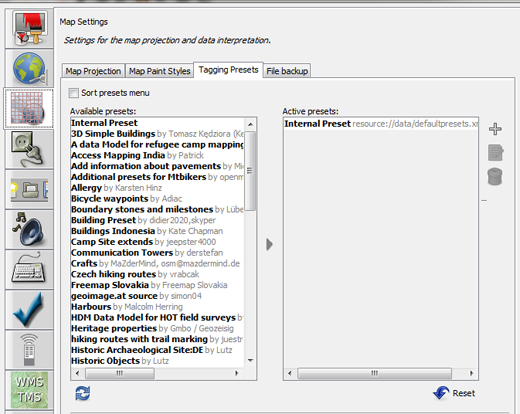

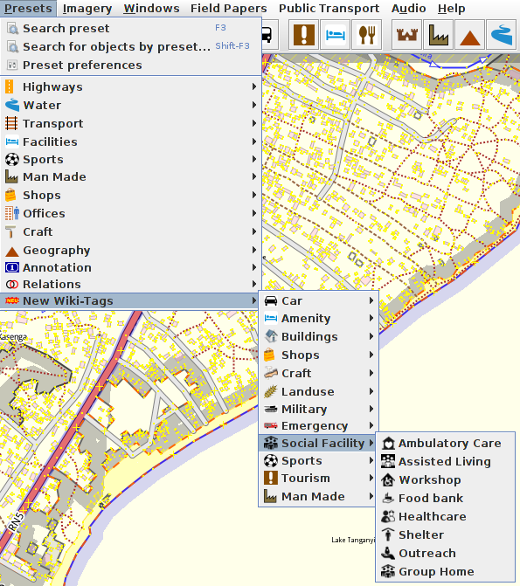

 Regresar al inicio de la página
Regresar al inicio de la página